• مسجل في: حلول إصلاح الهاتف • حلول مجربة

هو توقف iPhone عند "محاولة استعادة البيانات؟ " لا تقلق - يمكنك حل المشكلة بسرعة.
الطرق الأربع أدناه هي إصلاحات مثبتة لإخراج جهاز iPhone الخاص بك من هذه الحلقة المزعجة والمرهقة. تحذير واحد: قد يتضمن أحدها فقدان البيانات.
هذا هو السبب في أهمية النسخ الاحتياطي المنتظم. إنها تضمن لك الاحتفاظ ببياناتك ولا تفكر مليًا في إعادة تعيين إعدادات المصنع إذا كان يقول iPhone: "محاولة استعادة البيانات.”
دعونا نرى ما تعنيه هذه المشكلة ولماذا تحدث قبل استكشاف كيفية إصلاحها.
الجزء 1. ما هي مشكلة "iPhone عالق عند محاولة استعادة البيانات"؟
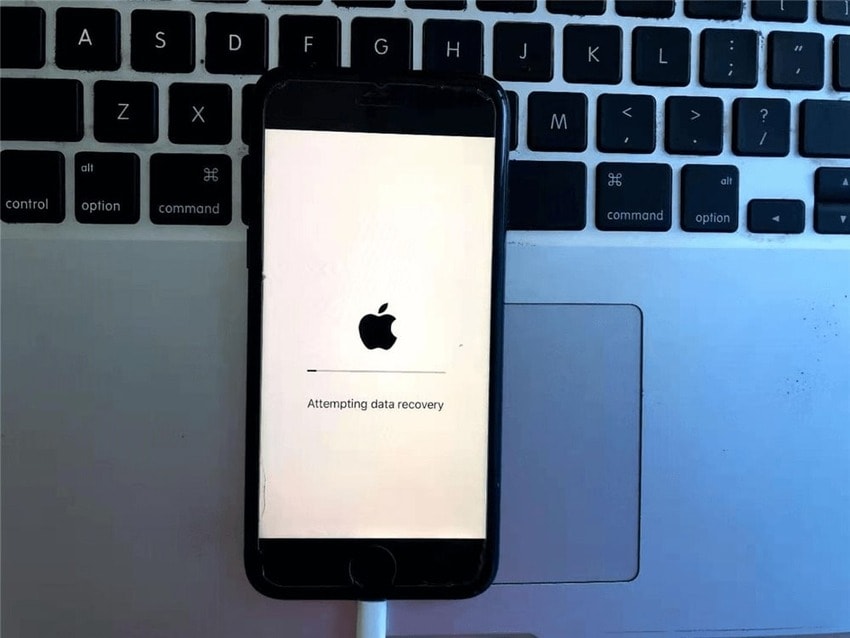
ربما تكون قد شاهدت "محاولة استعادة البيانات" على iPad أو iPhone بعد استعادة البيانات أو تحديث النظام عبر iTunes أو OTA (عبر الأثير). في معظم الحالات، لا يعد هذا سببًا للإنذار لأن العملية تستغرق عادةً عدة دقائق قبل إعادة تشغيل جهاز iPhone الخاص بك والسماح لك باستخدامه.
ومع ذلك، يمكن أن يصبح هذا الخطأ حلقة تمهيد، مما يجعل جهاز iPad أو iPhone الخاص بك عالقًا عند "محاولة استعادة البيانات.”
تكمن المشكلة في أن حلقة التمهيد هذه يمكن أن تمحو بياناتك جزئيًا أو كليًا. لماذا؟ لأنه يؤخر الاسترداد ويستدعي إصلاحات يدوية قد تتسبب في مزيد من فقدان البيانات.
دعونا نرى سبب حدوث المشكلة في المقام الأول.
الجزء 2. أسباب توقف iPhone عند "محاولة استعادة البيانات”

إذا قال جهاز iPhone الخاص بك، "محاولة استعادة البيانات"، فقد يكون السبب هو أحد الأسباب التالية.
تحديث أو الرجوع إلى إصدار سابق لنظام iOS الخاص بك
غالبًا ما يحدث هذا الخطأ بعد تحديث جهاز iPhone الخاص بك إلى أحدث إصدار من نظام التشغيل iOS. يمكن أن تحدث محاولة iPhone لاستعادة البيانات بعد التحديث بسبب نقص مساحة التخزين أو وجود خطأ، في المقام الأول إذا كنت تستخدم iTunes لتحديث iOS الخاص بك.
الشيء نفسه ينطبق على تخفيض iPhone الخاص بك إلى إصدار iOS السابق.
تحديث iPhone الخاص بك بعد جيلبريك
تعد حلقة "محاولة استعادة البيانات" أكثر شيوعًا عند تحديث iPhone بعد كسر الحماية - الحصول على حق الوصول إلى الجذر لإزالة قيود البرامج. يؤدي تثبيت تحديث بعد ذلك إلى إرباك النظام لأنك قمت بتعديله، مما يجعله يبدأ حلقة التمهيد.
فصل هاتفك أثناء التحديث
سبب آخر لتوقف iPhone الخاص بك على شاشة "Attempting data recovery" هو أن كابل USB غير متصل. يمكن أن تحدث المشكلة إذا قمت بفصل الكبل من جهاز الكمبيوتر الخاص بك أثناء تحديث iOS الخاص بك عبر iTunes أو في حالة انقطاع التيار الكهربائي عن الاتصال.
الجزء 3. كيفية إصلاح مشكلة "محاولة iPhone استعادة البيانات"
يمكنك بسرعة إصلاح أي جهاز iPhone عالق عند "محاولة استعادة البيانات". فيما يلي أفضل أربع طرق لإغلاق حلقة التمهيد واستخدام هاتفك بشكل طبيعي مرة أخرى.
الطريقة 1: قم بإصلاح النظام
يعد إصلاح نظام iOS أفضل طريقة لإخراجها من حلقة "محاولة استعادة البيانات". لا نعني زيارة مقدم خدمة معتمد من Apple أو اللجوء إلى الإصلاح بالخدمة الذاتية. نحن نتحدث عن البرامج المتخصصة التي يمكن أن تساعد في الحفاظ على بياناتك.
Wondershare Dr.Fone من بين أدوات إصلاح نظام iOS الأكثر موثوقية. يمكنه إصلاح أكثر من 150 مشكلة من iOS، بما في ذلك حلقة التمهيد وشاشة الموت البيضاء أو السوداء والشاشة المجمدة و iPhone عالق في وضع الاسترداد.
يمكنك حتى استخدام البرنامج لترقية نظام iOS الخاص بك أو تقليله دون كسر الحماية لتجنب حلقة التمهيد.
يقدم Wondershare Dr.Fone ثلاثة أوضاع لإصلاح نظام iOS: قياسي ومتقدم ومضاد للاسترداد. آخرها مناسب لإصلاح المشكلات المعقدة وتنسيق شرائح iPhone الخاصة بك لحذف جميع البيانات قبل بيع هاتفك.
إليك كيفية إصلاح نظام iOS الخاص بك باستخدام Wondershare Dr.Fone's إصلاح قياسي ، والذي لا يتضمن فقدان البيانات:
- الخطوة 1: قم بتنزيل Wondershare Dr.Fone وتثبيته وتشغيله على جهاز الكمبيوتر الخاص بك.
- الخطوة 2: حدد System Repairمن الأدوات المتاحة.

- الخطوة 3: قم بتوصيل هاتفك بجهاز الكمبيوتر الخاص بك باستخدام كبل USB، واختر نوع الجهاز، ثم اختر iOS Repair.

- الخطوة 4: اختر إصلاح قياسي للاحتفاظ بجميع بياناتك.

- الخطوة 5: اتبع الخطوات التي تظهر على الشاشة للدخول إلى وضع الاسترداد وانتظر Wondershare Dr.Fone لاكتشاف البرامج الثابتة المناسبة لنظام iOS الخاص بك. انقر تنزيل بجانب الإصدار المطلوب.

- الخطوة 6: بمجرد تنزيل البرنامج لحزمة البرامج الثابتة، انقر فوق Repair Now، والضغط على تم بعد الإصلاح الناجح.

بعد الانتهاء من هذه الخطوات، سيحصل جهاز iPhone الخاص بك على أحدث إصدار من نظام التشغيل iOS.
الخطوات متطابقة بالنسبة للوضع المتقدم، وهي مناسبة للمشكلات المعقدة التي لا يمكن لنظيره القياسي إصلاحه. ومع ذلك، فإنه يحذف جميع البيانات.
الطريقة 2: حاول إكمال التحديث
نظرًا لأن مشكلة "محاولة استعادة البيانات" ليست دائمًا حلقة تمهيد، في المقام الأول عند تحديث جهاز iPhone الخاص بك، يمكنك محاولة إكمال التحديث قبل القيام بأي شيء آخر.
يتضمن ذلك خطوة واحدة فقط: الضغط على الصفحة الرئيسية وانتظار جهاز iPhone الخاص بك لتثبيت آخر تحديث.
ومع ذلك، فإن هذه الطريقة تعمل فقط في بعض الحالات. جرب الإصلاحات التالية إذا لم تؤتي ثمارها.
الطريقة 3: إعادة تشغيل اجباري
غالبًا ما تحل إعادة تشغيل اجباري هذه المشكلة، في المقام الأول إذا تسببت في حدوث خطأ في البرنامج. إنه حل ممتاز إذا لم تنجح الطريقة السابقة. أفضل جزء؟ لا داعي للقلق بشأن فقدان البيانات.
إليك كيفية فرض إعادة تشغيل iPhone 8 والإصدارات الأحدث:
- الخطوة 1: اضغط وحرر بسرعة رفع الصوت
- الخطوة 2: اضغط وحرر بسرعة Volume Down
- الخطوة 3: اضغط مع الاستمرار على Power
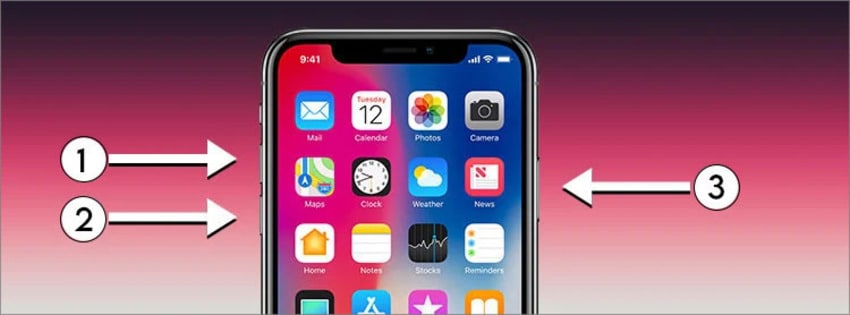
- الخطوة 4: حرر الزر بمجرد ظهور شعار Apple.

فرض إعادة تشغيل iPhone 7 أو 7 Plus باتباع الخطوات التالية:
- الخطوة 1: اضغط مع الاستمرار على Powerو Volume Down الأزرار في وقت واحد.

- الخطوة 2: حرر الأزرار بمجرد رؤية شعار Apple.
إليك كيفية فرض إعادة تشغيل iPhone 6 و 6s والإصدارات الأقدم:
- الخطوة 1: اضغط مع الاستمرار على الصفحة الرئيسية و Power الأزرار في وقت واحد.
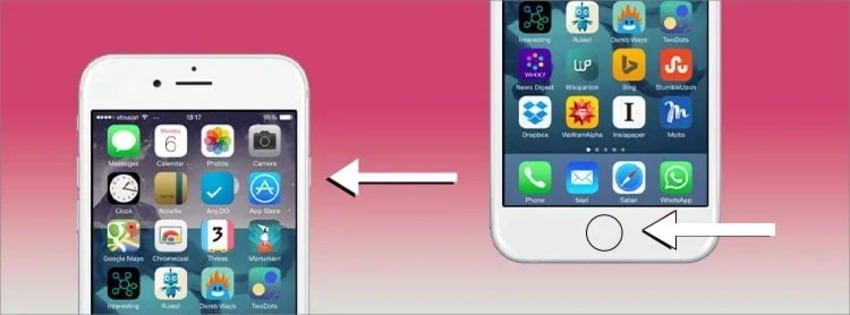
- الخطوة 2: حرر الأزرار بمجرد رؤية شعار Apple.
بمجرد إعادة تشغيل جهاز iPhone الخاص بك، يجب أن تختفي مشكلة حلقة التمهيد. يمكنك اتباع نفس الخطوات لإصلاح "محاولة استعادة البيانات" على iPad.
الطريقة 4: استخدم وضع الاسترداد
يعد وضع هاتفك في وضع الاسترداد طريقة مؤكدة لإغلاق حلقة التمهيد عندما يكون جهاز iPhone الخاص بك عالقًا في شاشة "محاولة استعادة البيانات". يمكنك استكشاف المشكلة وإصلاحها مع التحديث الخاطئ وتثبيت أحدث إصدار ثابت من iOS. ومع ذلك، قد تمحو هذه الطريقة جميع بياناتك.
نوصي بوضع الاسترداد فقط إذا كنت قد أجريت نسخًا احتياطيًا مسبقًا لجهاز iPhone. خلاف ذلك، استخدم Wondershare Dr.Fone لأن الإصلاح القياسي الخاص به يمكن أن يحافظ على بياناتك.
يتطلب وضع الاسترداد توصيل جهاز iPhone بجهاز كمبيوتر حتى تتمكن من تحديثه أو استعادته باستخدام iTunes. فيما يلي الخطوات:
- الخطوة 1: قم بتوصيل هاتفك بجهاز كمبيوتر باستخدام كابل USB.
- الخطوة 2: أعد تشغيل هاتفك بقوة (اتبع الخطوات المذكورة أعلاه لإصدار iPhone الخاص بك)، لكن لا تحرر الزر (الأزرار) عندما ترى شعار Apple. استمر في ذلك لمدة عشر ثوانٍ أخرى تقريبًا حتى الاتصال بـ iTunes screen appears.
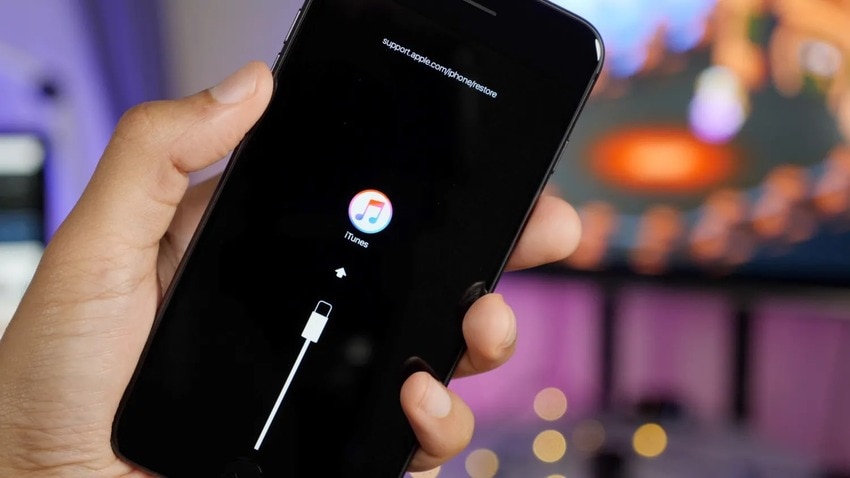
- الخطوة 3: قم بتشغيل iTunes على جهاز الكمبيوتر الخاص بك.
- الخطوة 4: سترى مربع حوار يوضح أن جهاز iPhone الخاص بك به مشكلة تتطلب تحديث هاتفك أو استعادته. انقر Updateلمحاولة إصلاح المشكلة دون فقد البيانات.
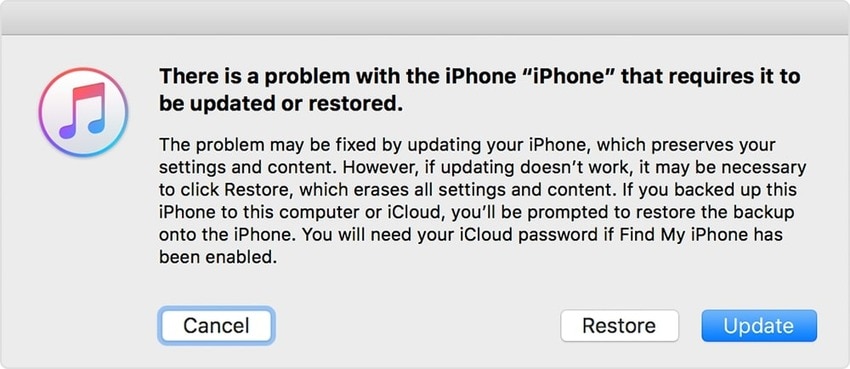
إذا سارت الأمور على ما يرام، فسيقوم iTunes بإغلاق حلقة التمهيد وتحديث iPhone الخاص بك إلى أحدث إصدار من iOS.
ومع ذلك، إذا ظل هاتفك في وضع الاسترداد لأكثر من 15 دقيقة وخرج منه فجأة، فقد يشير ذلك إلى مشكلة أكثر تعقيدًا تتطلب استعادة iPhone. في هذه الحالة، اتبع هذه الخطوات، ولكن تذكر أنك ستفقد كل بياناتك:
- الخطوة 1: ضع هاتفك في وضع الاسترداد مرة أخرى، ولكن انقر فوق استعادة هذه المرة
- الخطوة 2: قم بتأكيد اختيارك بالضغط على استعادة وتحديث
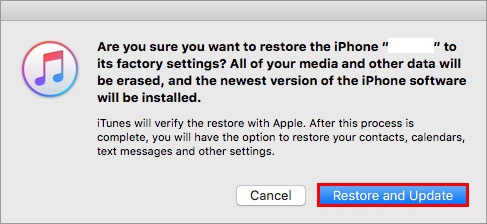
إذا لم يعرض iTunes مربع الحوار الذي يطلب تحديث iPhone أو استعادته، فيمكنك القيام بذلك يدويًا باتباع الخطوات التالية:
- الخطوة 1: انقر على phone iconفي iTunes للوصول إلى إعدادات iPhone الخاصة بك.
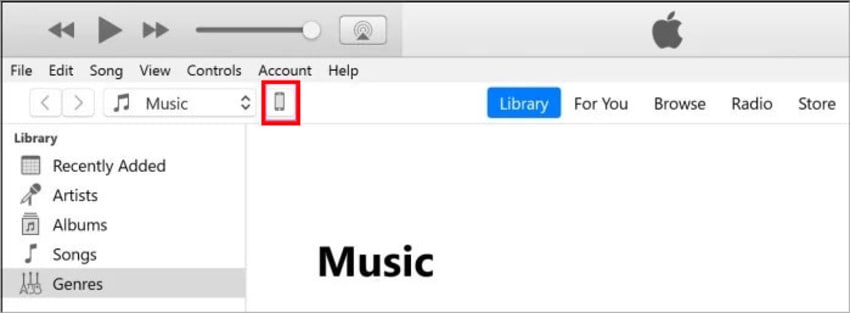
- الخطوة 2: اذهب الى ملخص > Restore iPhone.
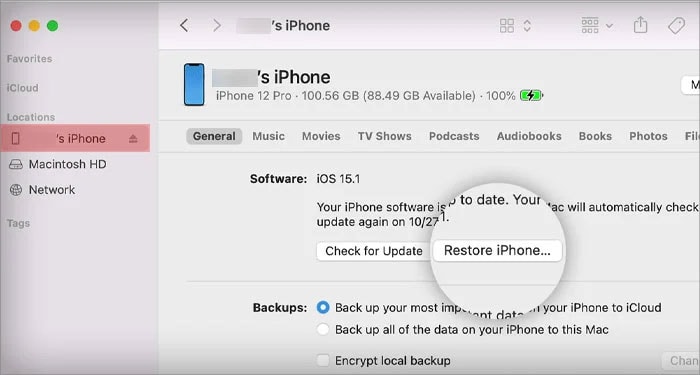
بمجرد استعادة iTunes لجهاز iPhone الخاص بك وتحديثه، ستقول في النهاية وداعًا لحلقة التمهيد. نظرًا لأن العملية ستحذف جميع بياناتك، يمكنك استعادتها من جهاز كمبيوتر أو نسخة احتياطية من iCloud. إليك الطريقة:
- الخطوة 1: اختر مصدر النسخ الاحتياطي (جهاز الكمبيوتر الخاص بك أو iCloud) في Backups قسم تحت ملخص وانقر استعادة النسخ الاحتياطي .
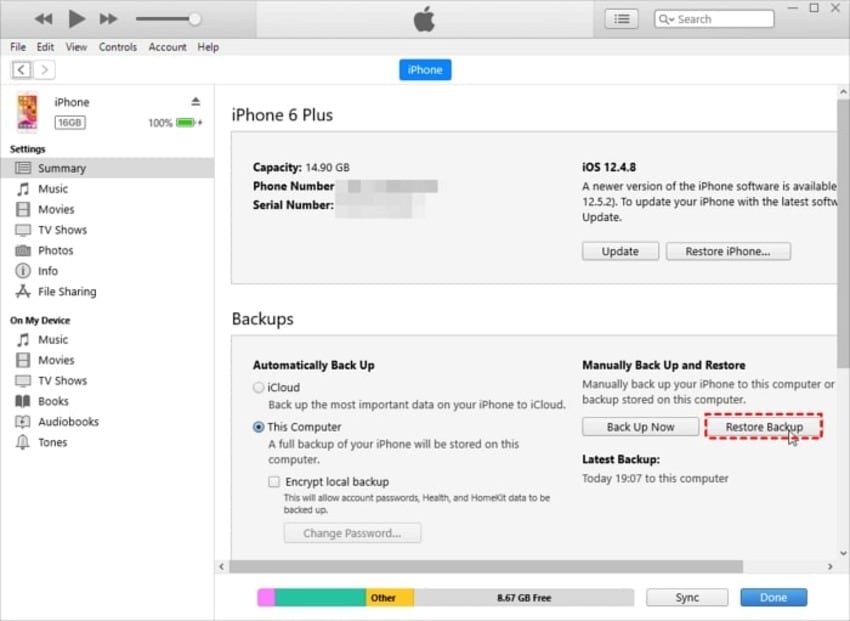
- الخطوة 2: أكد اختيارك بالضغط على استعادةلاستعادة أحدث البيانات التي تم نسخها احتياطيًا على جهاز iPhone الخاص بك.
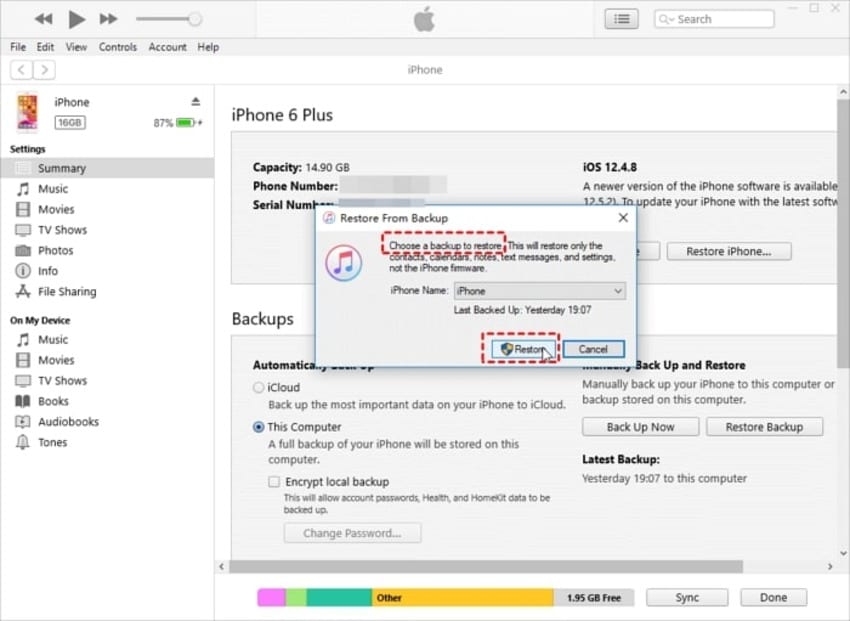
يمكنك الآن أخيرًا استخدام هاتفك مع استعادة جميع الإعدادات والرسائل وجهات الاتصال والملاحظات وبيانات التقويم الخاصة بك مرة أخرى.
الاستنتاج
نحن نتفهم أن جهاز iPhone الخاص بك عالق في "محاولة استعادة البيانات" قد يكون مرهقًا، ولكن لا يوجد سبب للذعر. سواء كانت حلقة التمهيد تحدث بسبب تحديث متقطع أو خاطئ، أو بعد الرجوع إلى إصدار أقدم من نظام التشغيل iOS، أو بعد كسر حماية هاتفك، يمكنك حل المشكلة بالطرق المذكورة أعلاه.
تتضمن أفضل طريقة إصلاح النظام، ويفضل أن يكون ذلك مع Wondershare Dr.Fone، والذي يمكنه الحفاظ على بياناتك. جربه مجانًا، واستكشف مجموعة الأدوات الكاملة لتبسيط إدارة هاتفك والنسخ الاحتياطية.